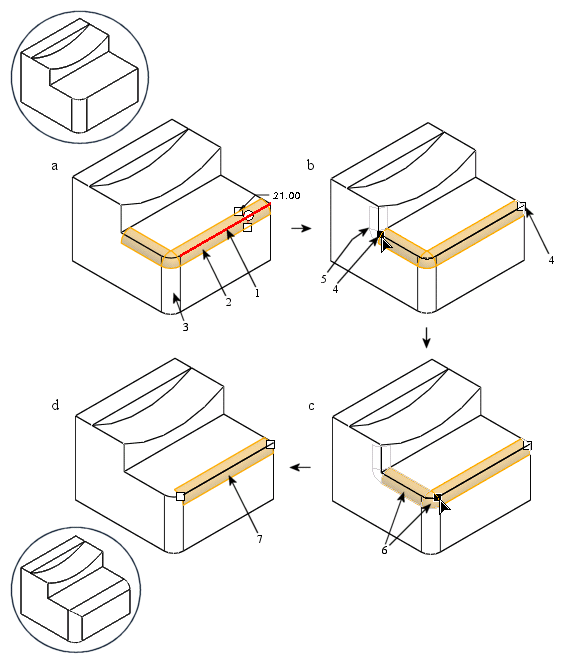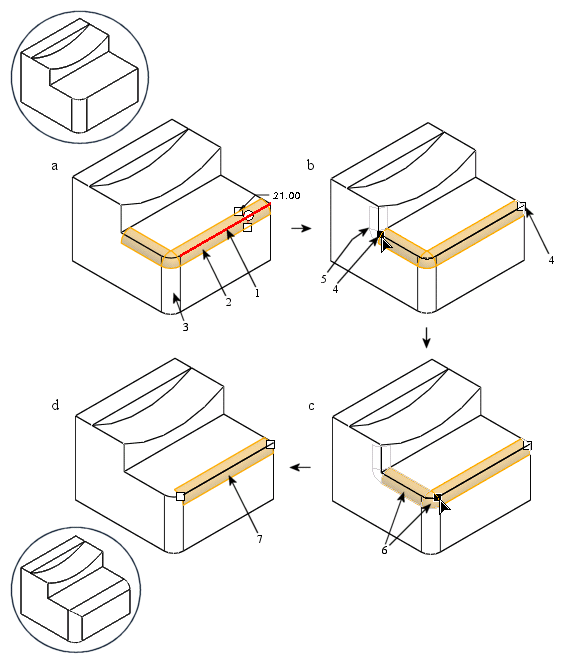라운드 형상 트림하기 정보
라운드 형상(조각)을 트림하여 모델에 맞는 라운드를 얻을 수 있습니다. 라운드를 생성하면 라운드 형상이 자동으로 탄젠트 점을 따라 전파되고 비탄젠트 점에서 중단됩니다. 비탄젠트 점 앞에서 라운드 형상을 중단해야 할 경우에는 라운드 조각을 선택한 패치까지 트림할 수 있습니다. 다음 테이블에서는 이러한 트림 프로세스에 대해 설명합니다.
|
|
• 열린 라운드 세트만 트림할 수 있습니다. 닫힌 루프의 라운드 세트로 작업하려면 먼저 열린 라운드 형상을 사용해야 합니다.
• 개별적인(중첩하는) 라운드 조각은 트림할 수 없습니다. 이 조각 중 하나를 제거하려면 Ctrl 키를 누른 채 조각을 선택하거나 각각의 컬렉터에서 조각을 지웁니다.
• 패치 이외의 다른 점에서 라운드 형상을 중단해야 한다면 선택에서 중지(Stop at Reference) 변환을 정의해야 합니다.
|
라운드 형상 트림하기
• 라운드 배치 모서리 참조가 선택되고 기존 라운드 형상 때문에 라운드 형상이 탄젠트 점을 따라 전파됩니다(a).
• 라운드 조각이 조각(Pieces) 탭에서 선택되고 트림/확장 핸들이 나타납니다(b). 왼쪽 핸들을 드래그하여 라운드 조각을 트림하면 예상 확장 형상이 나타납니다. 트림 중에 커서와 핸들이 변경됩니다.
• 미리 보기 형상을 참조하여 핸들을 드래그하여 세 번째 패치까지 트림합니다(c). 미리 보기 형상 아웃라인의 색상이 변경되어 트림 범위를 나타냅니다.
• 마우스 버튼을 놓으면 라운드가 패치(d)까지 트림됩니다.
1. 모서리 배치 참조
2. 라운드 조각(세 개의 패치로 구성됨)
3. 기존 라운드 형상
4. 트림/확장 핸들
5. 예상 확장 형상
6. 트림된 패치
7. 트림된 라운드 형상